Меняем интенсивность автоусиления
Нажмите на любую фотографию в приложении Фотографии. Нажмите Редактировать, затем на иконку Автоматическое усиление в виде волшебной палочки. Используйте ползунок для изменения интенсивности эффекта.
Или сделайте свайп влево и нажмите на любой другой инструмент редактирования для изменения разных параметров по отдельности. Нажмите Готово для сохранения изменений или нажмите Отменить в нижнем левом углу, чтобы оставить всё как было.
 @macworld
@macworld
Если вы сохраните изменения, но результат вам не понравится, выберите изображение снова, нажмите Редактировать, затем Восстановить в нижнем правом углу.
Использование пешеходных маршрутов в дополненной реальности на картах
В знак уважения к Google Maps, Apple добавила новый режим AR в свое приложение Maps, который позволяет отображать пешеходные маршруты в реальном мире с помощью задней камеры вашего iPhone, что упрощает определение того, куда вам нужно идти в населенных пунктах. и уменьшите необходимость смотреть на свой смартфон во время движения.
Просто начните пешеходный маршрут, затем поднимите «iPhone» и просканируйте здания вокруг, когда появится соответствующий запрос. Пошаговые инструкции появятся в режиме AR автоматически, что должно упростить доступ к нужному месту, особенно в ситуациях, когда указания непростые.
Функция AR доступна с конца 2021 года в основных поддерживаемых городах, включая Лондон, Лос-Анджелес, Нью-Йорк, Филадельфию, Сан-Диего, Сан-Франциско и Вашингтон, округ Колумбия. Только iPhone, выпущенные после 2018 года, совместимы с функцией AR.
Включите оповещения о погодных осадках.
Чтобы получать уведомления о погоде в вашем текущем местоположении, вам сначала необходимо разрешить приложению Погода всегда получать доступ к вашему местоположению (Настройки -> Конфиденциальность -> Службы геолокации -> Погода). Затем в приложении Погода коснитесь значка в правом нижнем углу экрана, который выглядит как маркированный список.
Нажмите «Включить уведомления» вверху списка местоположений. Если вы не видите карточку «Оставайтесь сухими», коснитесь круглого значка с многоточием в правом верхнем углу экрана, затем коснитесь «Уведомления» -> «Продолжить» -> «Разрешить» . Наконец, переключите переключатели рядом с местами, для которых вы хотите получать уведомления.
Используйте новый виджет малого календаря.
К сожалению, для многих пользователей iOS 14 квадратный виджет календаря показывает только текущий день и любые события, а не полный календарный месяц, который может отображаться только в более крупном виджете 2×4.
Новый виджет календаря 2×2 (слева) по сравнению с оригинальным виджетом 2×2
Это всегда было похоже на плохое использование пространства для виджетов, но, к счастью, iOS 15 добавляет новый виджет 2×2, который отображает полный календарный месяц с выделенным текущим днем. Еще одно связанное изменение: теперь вы можете сделать календарь настраиваемым цветом с помощью палитры цветов в дополнение к семи вариантам цвета по умолчанию, которые предлагает приложение «Календарь».
Бонус: 5 лучших приложений для обработки фото
На App Store есть множество платных и бесплатных программ для редактирования фотографий.
VSCO CAM
На первом месте определенно стоит всеми полюбившееся приложение под названием VSCO CAM.
Многофункциональный app служит не только для обработки, но и для непосредственной съемки. В приложение встроены инструменты для точной настройки кадра. Дальше для редактирования предлагается набор базовых фильтров (в бесплатной версии). Если куплена подписка на год, то пользователю открывается больше сотни эффектов.
Snapseed
Еще один полезный фоторедактор – Snapseed. Разработана аппликация предприятием Nik Software. В инструментарии содержатся средства для:
- автокоррекции;
- повышения контурной резкости;
- кадрирования, поворота и выравнивания;
- наклона и обрезки;
- выборочного редактирования отдельных участков кадра.
Точечная коррекция в Снапсид спасает в случае мелких погрешностей на фотографии. С её помощью можно удалить мелкие соринки, отвлекающие детали и другие небольшие нежелательные объекты.
Adobe Lightroom
Следующим в списке появляется Adobe Lightroom. Это отменный заменитель платной программы Photoshop CC. Здесь присутствуют все базовые настройки с углублением. Приложение предоставляет возможность выставлять освещение, затемнение и цветокоррекцию. Ваажный момент – здесь доступна покупка авторских пресетов известных блогеров, фотографов и представителей фото-индустрии.
PicsArt Photo Studio
Нельзя забывать о творческих манипуляциях. PicsArt Photo Studio считается простым в использовании редактором фотографий, создателем коллажей и мощным инструментом для зарисовок. В PicsArt помимо базовых функций редактирования доступны художественные возможности. В приложении можно добавлять красочные линии, стикеры, анимации. Также можно накладывать несколько изображений на один холст, создавать интересные коллажи.
Facetune
В рейтинг топ-5 вошел также Facetune. Узконаправленное приложение пользуется популярность среди пользователей, желающих подкорректировать фигуру или другие недостатки. Набор бесплатных инструментов достаточно мал, однако платная подписка открывает двери в мир преображений. С такой программой модель можно изменить до неузнаваемости, либо правильно подчеркнуть достоинства.
Теперь осталось пройтись по оценкам на указанные приложения.
| Название | Платная подписка | Определяющие преимущества | Рейтинг |
| VSCO | Есть (годовая) | Огромный набор фильтров
Встроенная камера с обширными настройками |
★★★★★ |
| Adobe Lightroom | Есть (годовая) | Невероятно точная коррекция
Удобное пользование Возможность пользоваться готовыми пресетами |
★★★★★ |
| Snapseed | Нет. Все инструменты в бесплатном доступе | Бесплатные инструменты | ★★★★★ |
| PicsArt | Есть (месячная и годовая) | Поддержка творчества
Наличие стикеров, кистей Возможность наложения фотографий |
★★★★★ |
| Facetune | Есть | Отменная работа с портретами | ★★★★★ |
Для того, чтобы получить истинный шедевр – рекомендуется пользоваться всеми указанными приложениями. Программы помогут открыть фантазию, проявить воображение и раскрыть собственный потенциал.
Таким образом, айфон – отменная находка для мобильной фотографии. Интуитивное управление, хороший набор базовых функций и огромный выбор приложений позволяет делать чудесные снимки без профессиональной техники. Необходимо только придерживаться описанных правил и вносить в фотоискусство свою лепту!
Характеристики камеры
Сверхширокая камера на iPhone 12 Pro и iPhone 12 Pro Max имеет фокусное расстояние 13 мм, диафрагму / 2,4 и поле зрения 120 °. Широкоугольная камера имеет фокусное расстояние 26 мм и диафрагму / 1,6. Телеобъектив на iPhone 12 имеет фокусное расстояние 52 мм и диафрагму / 2.0, в то время как камера на 12 Pro Max имеет фокусное расстояние 65 мм и диафрагму / 2.2.
IPhone 12 Pro имеет 2-кратный оптический зум, 2-кратный оптический зум, 2-кратный оптический зум, 4-кратный диапазон оптического зума и цифровой зум до 10-кратного, в то время как iPhone 12 Pro Max имеет 2,5-кратный оптический зум, 2-кратный оптический зум, 5-кратный диапазон оптического зума. и цифровой зум до 12x.
Широкоугольный и телеобъективы оснащены двойной оптической стабилизацией изображения, чтобы компенсировать дрожание во время съёмки. IPhone 12 Pro Max выводит это на новый уровень благодаря оптической стабилизации изображения со сдвигом сенсора для ещё лучшего качества изображения.
Частный ретранслятор iCloud
Apple запустила бета-версию iCloud Private Relay в 2021 году как способ анонимизации веб-трафика в браузере Safari. Вы можете использовать iCloud Private Relay, если вы платите за любой уровень iCloud (известный как подписка iCloud+) или используете Apple One.
Программы для Windows, мобильные приложения, игры — ВСЁ БЕСПЛАТНО, в нашем закрытом телеграмм канале — Подписывайтесь:)
Private Relay не является VPN, и вы не можете одновременно использовать VPN и iCloud Private Relay. Служба работает, отправляя веб-запросы через два прыжка: первый (управляемый Apple) может видеть ваш IP-адрес, но шифрует ваш запрос и записи DNS, а второй (управляемый третьей стороной) назначает случайный IP-адрес и расшифровывает ваш веб-сайт. запрос.
Идея состоит в том, что ни Apple, ни третья сторона не могут соединить точки и узнать, кто посещает конкретный веб-сайт. У сервиса были сбои из-за неясных сообщений об ошибках, незапланированных простоев и того, что некоторые операторы связи не любили сервис. Но в большинстве случаев он работает так, как рекламируется, поэтому его стоит включить, если вы беспокоитесь о конфиденциальности.
Включите частную ретрансляцию iCloud (или отключите ее), запустив приложение «Настройки» и коснувшись своего имени в верхней части экрана. Отсюда перейдите в iCloud > iCloud Private Relay и включите службу.
Как изменится портретный режим в iOS 12
Портретный режим съемки на iPhone ждет серьезный апгрейд, убедился разработчик приложения Halide Бен Сандофски. Он сравнил степени определения глубины совместимыми смартфонами на iOS 11 и iOS 12, сделав вывод о значительном превосходстве обновленной ОС.
На сравнительных изображениях видно, что смартфон с iOS 12 на борту лучше определяет объект съемки, четче выделяя его на фоне, обеспечивая тем самым более детализированную картинку, которая не идет ни в какое сравнение со снимком, сделанным на аппарат с iOS 11.
Как снять фото с размытием
Разработчик не уточнил, были ли фотографии сделаны на основную или фронтальную камеру смартфона. Как бы там ни было, результат работы инженеров Apple заметен невооруженным глазом, позволяя со стопроцентной вероятностью рассчитывать на потрясающее качество камеры новых iPhone.
Портретный режим съемки появился на iPhone с выходом iPhone 7 Plus. Для обеспечения эффекта боке Apple пришлось оснастить смартфон дополнительным телеобъективом и спроектировать отдельную систему алгоритмов, определяющих глубину и размывающих фон за объектом съемки.
Обсудить эту и другие новости Apple можно в нашем Telegram-чате.
Чёрно-белый фильтр
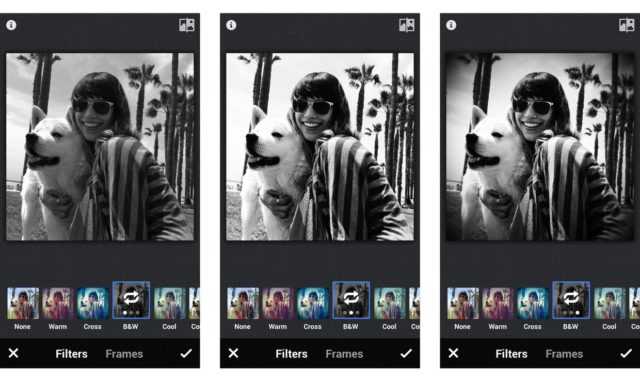
Цвета на фото могут выглядеть искажающими действительность: лица слишком жёлтыми, зелень вокруг неестественно блёклой. В этом случае стоит прибегнуть к конвертации в чёрно-белый. Это подчеркнёт света и тени вашего изображения. При ночной съёмке монохром придаёт изображениям элегантность, делая их «классикой» жанра.
Чёрно-белый фильтр призван для разрешения проблемы баланса белого. Трудность снимков в ночные часы — неестественное жёлтое освещение. Помимо того, объект съёмки воспринимается не так отчётливо, как на монохромной фотографии. Поэтому всё, что следует сделать пользователю, – применить к фото во время редактирования чёрно-белый фильтр. Далее можно отрегулировать по усмотрению.
Если следовать простым советам, даже на телефон можно запечатлеть великолепные пейзажи, «исторические» моменты. Ведь ночь – время необъяснимого и захватывающего.
Серийная съемка
Если вы хотите запечатлеть, как вы или ваши друзья мастерски играете в пляжный волейбол, забрасываете мяч в баскетбольную корзину или гоняете в футбол, используйте режим серийной съемки. Ведь что главное в спортивной съемке? Верно, запечатлеть нужное движение в нужный момент.


Пока вы нажимаете на спуск, есть риск пропустить самый важный момент, поэтому лучше всего сделать сразу несколько снимков. С этой задачей справится режим серийной съемки, позволяющий снимать сразу десятки фотографий. Просто зажмите и удерживайте кнопку спуска затвора во время съемки, и на телефоне сохранятся десятки кадров, снятых на большой скорости. Позже вы сможете просмотреть их и выбрать тот, где ваш мастерский бросок запечатлен лучше всего.
Вызов быстрой заметки на iPad
В «iPadOS 15» Apple представила новую функцию повышения производительности под названием «Быстрые заметки», цель которой — обеспечить более быстрый способ записывать вещи на «iPad» без необходимости заходить в приложение «Заметки» и выходить из него. Независимо от того, находитесь ли вы на «Домашнем экране» или в любом приложении, вы можете в любой момент открыть плавающее окно Quick Note с помощью пальца или Apple Pencil , проведя по диагонали вверх от правого нижнего угла экрана.
Если вы используете подключенную клавиатуру с клавишей Globe , просто нажмите клавишу Globe + Q, чтобы запустить Quick Note. Вы также можете добавить кнопку «Быстрая заметка» в Центр управления: перейдите в «Настройки» -> «Центр управления», затем добавьте параметр «Быстрая заметка» из раздела «Включенные элементы управления».
Быстрые заметки нельзя создавать на «iPhone» под управлением «iOS 15». Однако, поскольку быстрые заметки находятся в приложении «Заметки», вы можете получить доступ ко всем, что вы создали в другом месте на своем «iPhone», так же легко, как и к любой другой заметке.
На презентации новых iPhone Apple показала неожиданные фишки iOS 11 — Wylsacom
Новенькая iOS 11 появится 19 сентября, в принципе, уже летом стало понятно, что можно ожидать от новой мобильной системы Apple.
iMessage научилась работать с Apple Pay, Siri поможет с переводом текстов, iPad порадует режимом Split screen, когда одновременно запускаем два приложения, поддержку дополненной реальности ARKit, новый Control center, режим «Не беспокоить» во время езды за рулём, функцию записи видео с экрана. Будет работать drag-n-drop, это упростит копирование файлов.
На презентации новых айфонов 12 сентября рассказали и о новых фишках iOS 11, они особенно интересны с учётом появления нового iPhone X.
Face ID
Будем считать, что Apple уже похоронила Touch ID. Сканер отпечатков работает идеально, улучшать нечего, пора переходить на новую систему защиты личных данных. При помощи инфракрасных камер и технологии 3D-моделирования смартфон распознаёт пользователя. Face ID используется для разблокировки устройства, авторизации при платежах через Apple Pay. В общем, заменяет все те функции, где раньше использовался Touch ID – разработчики приложений, скорее выпускайте софт.
Анимированные эмодзи
Весёлая какашка стала практически символом презентации Apple. Но не одна она способна развеселить. При помощи датчиков и камеры iPhone X анализирует обстановку, копирует настроение пользователя и создаёт анимированный смайлик. Состроили гримасу, отправили её в iMessage, поддержки других сервисов пока нет. Возможно, что и вообще не будет, так и останется фирменной фишкой службы Apple. Телефон сохранит ролик в формате небольшого видео, после чего его можно будет отправить, кому угодно. Вот это уже здорово, не все же с айфонами ходят.
Новые жесты
Ну что, кнопки Home больше нет. Поэтому привыкайте к новым жестам. Запуск меню запущенных приложений, переключение между меню и Control Center, возвращение на шаг назад – всё это работает при помощи новых движений. Любопытно, конечно, как придётся менять привычки. Но если про 3D Touch можно забыть и никогда им не пользоваться, то теперь нужно осваивать все новые действия. Недаром на презентации сказали, что это самый революционный iPhone с момента выпуска первого iPhone в 2007 году.
Портретное освещение и селфи с размытым фоном
Apple добавила специальную функцию «Портретный режим» для iPhone X и iPhone 8 Plus. Софт определит условия съёмки, после чего поможет изменить условия освещения в зависимости от обстановки. Это не фильтр, меняющий картинку, это работа автоматики в режиме реального времени. Таким образом, не страдает качество изображения, результат будет лучше, чем после обработки в какой-нибудь программе. Во всяком случае, в теории примеры выглядят очень убедительно. Правда, пока эта штука работает в бета-режиме. Также iPhone X научится снимать селфи с эффектно размытым фоном.
Как открывать YouTube-ссылки в Safari на iPhone и iPad, а не в приложении YouTube
Если на вашем iPhone или iPad установлено приложение YouTube, то ссылки на видео будут открываться в нём, а не в браузере. Это происходит даже тогда, когда открываешь видео на мобильной веб-версии YouTube в Safari.
К счастью, есть парочка трюков, которые помогут оставаться на сайте YouTube в Safari, если вам не нравится каждый раз ждать, пока откроется приложение YouTube. Ниже мы о них расскажем.
Способ 1: Отмените запрос «Открыть страницу в YouTube
Если вы установили приложение YouTube недавно, то при попытке открыть ссылку YouTube появится сообщение «Открыть эту страницу в YouTube?»
Способ 3: Удалите приложение YouTube
Это последний выход, но, если вы редко пользуетесь приложением YouTube, то проще его просто удалить.
- Откройте домашний экран своего iPhone или iPad и найдите приложение YouTube.
- Зажмите его иконку, пока не появится анимация и значок «X». Затем удалите приложение.
Когда вы удалите приложение YouTube, видео будут открываться в Safari, поскольку больше вариантов не останется.
Не пропускайте новости Apple – подписывайтесь на наш Telegram-канал, а также на YouTube-канал.
Пишу новости, инструкции, сравнения, обзоры и переводы статей из зарубежных изданий. Совмещаю хобби и работу, являюсь поклонником техники Apple, а также интересуюсь последними новостями в мире технологий.
Высшее образование по специальности «Межязыковые коммуникации и журналистика».
Поделиться фото с друзьями
Поделиться с друзьями интересными фотографиями через соцсети, почту, wi-fi или bluetooth теперь просто: отмечайте группу снимков, удерживайте и перетаскивайте фотографии на значок нужного сервиса.
iPhone – это значительно больше, чем просто фотоаппарат. При всех отличных технических характеристиках его камеры, вы можете моментально обработать снимки при помощи приложений, поделиться ими с друзьями в сообщениях или соцсетях и пользоваться всем многообразным функционалом отличного смартфона.
А ещё в случае поломки камеры iPhone 6, её легко заменить в специализированных сервисных центрах в Москве.
| Почему iPhone лучше, чем Android? | 14 преимуществ iOS 8 для iPhone |
comments powered by HyperComments
Просмотр метаданных фотографий
В iOS 15 Apple обновила приложение «Фотографии», добавив в него расширенную панель «Информация», где вы можете просматривать информацию о фотографии в своей библиотеке, включая метаданные EXIF, такие как камера, на которую она была сделана, тип объектива и использованная выдержка. Вы также можете найти на панели «Информация» размер файла изображения и его источник, если он был сохранен из другого приложения.
В приложении «Фото» нажмите кнопку информации (обведенный значок «i») под изображением и найдите дату EXIF в поле под датой и временем. Обратите внимание, что вы также можете редактировать, когда фотография была записана как сделанная, нажав «Настроить» (синим цветом) рядом с датой и временем
Какая разница между эффектами в режиме “Портрет”?
В режиме “Портрет” на iPhone доступно пять эффектов, позволяющих снимать с различным типом света. Разница между эффектами существенная, каждый из них лучше всего подходит для конкретных сценариев съемки.
Естественный свет — фокусировка на лице объекта съемки, размытый фон. Позволяет создавать наиболее качественные крупные планы лица человека с эффектом боке.
Контурный свет — полутона с темными и светлыми участками. Используется для того, чтобы подчеркнуть лицо в условиях недостаточного или искусственного освещения.
Студийный свет — лицо объекта ярко освещено, изображение максимально четкое. При съемке с таким светом рекомендуется снизить экспозицию для того, чтобы не засветить кадр.
Сценический свет — лицо объекта будто освещено прожектором, насыщенный черный фон.
Сценический свет-моно — аналогичный предыдущему эффект, но в черно-белых тонах.
Как редактировать видео в приложении Фото
- Шаг 1. Выберите видео. Запустите приложение Фотографии, нажмите Альбомы, сделайте свайп вверх до альбома Видео. Нажмите на него, выберите видео. Желательно, чтобы оно было снято при хорошем освещении и стабильном положении камеры (не дерганое).
- Шаг 2. Скачайте видео. Нажмите на видео, которые будете редактировать. Нажмите Редактировать и дождитесь скачивания видео, если оно хранится в iCloud. Отмените скачивание, если выбрали другое видео и повторите действия.
- Шаг 3. Обрезка и выравнивание видео. Нажмите на инструмент обрезки, затем на выравнивание. Нажмите на иконку камеры и используйте рукоятки с обеих сторон временной полосы для обрезания видео. Кнопка Play внизу позволит увидеть, что получилось.

- Шаг 4. Выберите фильтр. Все доступные для фотографий фильтры могут применяться и к видео. Нажмите на кнопку фильтров с тремя кругами и сделайте свайп влево по превью видео для выбора одного из них. Настройте интенсивность каждого фильтра свайпом вдоль линии под превью.
- Шаг 5. Настройте освещение. Нажмите на ярлык рядом с фильтрами, выберите волшебную палочку или сделайте свайп влево для открытия настроек экспозиции, теней и ярких участков. Выполните свайп по линии под ней для настройки интенсивности этих эффектов. Нажмите Готово.
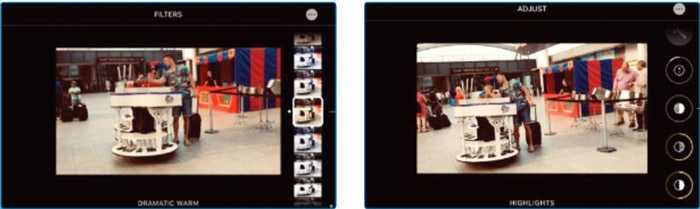 Подбираю фильтр и освещение
Подбираю фильтр и освещение
Как снимать крупные планы на iPhone — инструкция
У Apple есть четкие рекомендации по съемке крупных планов на любые модели iPhone. Компания советует снимать крупные планы с увеличенной экспозицией для того, чтобы захватить больше деталей. Делается это очень просто.
Шаг 1. Запустите приложение «Камера» с главного экрана iPhone или сделав свайп влево по экрану блокировки.
Шаг 2. Поднесите камеру близко к объекту съемки. Правда, здесь главное не переусердствовать. Приблизьте камеру к объекту на расстояние не ближе, чем 10 см. В ином случае камере далеко не всегда удастся правильно сфокусироваться и снимок получится размытым.

Шаг 3. Коснитесь объекта съемки на дисплее для ручной фокусировки на нем. Убедитесь в том, что объект действительно попал в фокус.
Шаг 4. Увеличьте экспозицию для захвата как можно большего количества деталей на фотографии крупным планом. Для этого, после фокусировки еще раз коснитесь экрана и проведите пальцем вверх
При увеличении экспозиции важно следить за изменениями сцены на экране, так как есть опасность пересветить кадр

Шаг 5. Сделайте фото крупным планом.
Базовые рекомендации очень полезны и при этом знакомы не всем пользователям. Большинство владельцев iPhone снимают крупные планы без особой подготовки, планируя уже после съемки заняться редактированием. На самом же деле это большая ошибка, так как правильно выбрав фокус и увеличив экспозицию вы можете значительно улучшить ваши фотографии крупным планом.

От инструкции по съемке переходим к ценным советам от профессиональных фотографов. Эти советы проверены временем и позволят вам сильно улучшить качество ваших снимков на iPhone.
Бонус: 5 лучших приложений для обработки фото
| Наименование | Описание | Рейтинг |
| «Snapseed» | Приложение представляет собой профессиональный редактор фотографий, который создан разработчиками Google.
Преимуществом программы является отсутствие платных расширений. Все функции приложения являются бесплатными и доступными для обладателей любых мобильных устройтсв. В нем можно найти большой ассортимент фильтров и множество полезных инструментов, которые используются профессиональными фотографами. Сохраняет историю редактирования изображений. |
★★★★★ |
| «VSCO» | Это приложение представляет собой полноценную социальную сеть, в которой пользователи могут делать снимки, редактировать их и общаться между собой.
Оно содержит большое количество фильтров, которые являются платными. Их можно бесплатно тестировать в течение семи дней, после чего произойдет списание оплаты. Подписку можно отменить в любой момент до списания денежных средств со счета. Программа содержит более двухсот пресетов, профессиональные инструменты для редактирования фото и инструменты для монтажа. |
★★★★★ |
| «Prisma Photo Editor» | Это приложение использует искусственный интеллект, который самостоятельно производит обработку фотографий, превращая их в профессиональные и качественные снимки.
Оно является бесплатным для всех мобильных устройств и предоставляет широкий набор фильтров и инструментов, позволяющих самостоятельно редактировать изображения. Программа предоставляет пользователям более пятисот фильтров и пресетов. |
★★★★★ |
| «Adobe Photoshop Express» | Это приложение является прототипом обычного фотошопа для мобильных устройств и планшетов. Его удобно использовать даже на небольшом экране, несмотря на множество функций и инструментов.
Можно использовать изображение из галереи или сделать снимок непосредственно из приложения. Чтобы воспользоваться программой, необходимо зарегистрироваться и получить уникальную учетную запись. |
★★★★★ |
| «Foodie» | Это приложение создано для съемки еды и последующей обработки фотографий. Оно предлагает более тридцати профессиональных фильтров и встроенную камеру, с помощью которой можно делать качественные изображения. | ★★★★★ |
Голоса
Рейтинг статьи
Используйте стороннее приложение с ручными настройками
Стандартное программное обеспечение камеры iPhone хорошо справляется со съёмкой ночных фотографий. Но всё же оно не обладает всем функционалом, необходимым для качественной съёмки в темноте.

Поэтому, если вы собираетесь добиться получения качественных фотографий ночью, прежде всего, нужно скачать на свой iPhone стороннее приложение для работы с камерой, поддерживающее ручные настройки.
Один из лучших вариантов, который вы можете отыскать в App Store — Camera+ 2 от LateNiteSoft S.L. Главное преимущество этого приложения заключается в том, что оно позволяет вручную задавать параметры экспозиции. С ним вы получаете возможность использовать широкую диафрагму или длинную выдержку для съёмки ночных сцен.
Ещё одно преимущество Camera+ 2 заключается в том, что вы можете в режиме реального времени наблюдать на экране смартфона, как изменение параметров экспозиции влияет на изображение.
То есть выбирая более широкую диафрагму, вы заметите, что изображение на дисплее становится ярче. Эта функция сослужит вам хорошую службу при поиске оптимальных настроек для съёмки ночью.
Как просмотреть фотографии, снятые в режиме Серийной съемки
1. Откройте приложение Фото на iPhone или iPad.
2. Нажмите на иконку с набором burst-фотографий. Присмотритесь – они отображаются в Фотопленке как стопка фотографии.
3. Коснитесь надписи Выбрать в нижнем углу экрана.
4. Пролистайте виртуальный слайдер-«пленку», чтобы просмотреть всю серию снимков.
Видите точку внизу под изображением? Этот значок указывает на то, что – по мнению алгоритмов Apple, конечно – перед вами лучшее изображение с точки зрения фокусировки и детализации. Разумеется, финальное решение все равно принимать вам, и вы вовсе не обязаны руководствоваться мнением «робота».
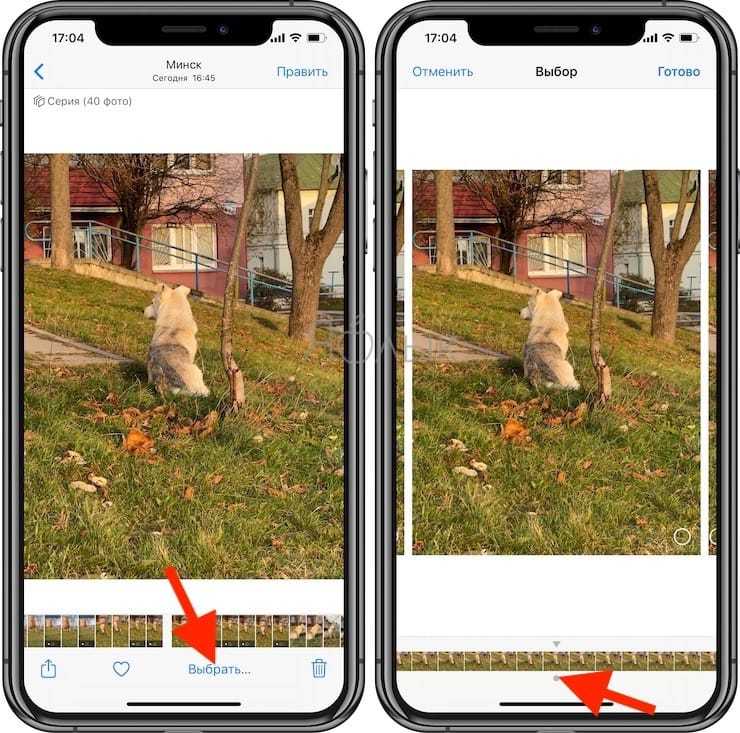
Как снимать в портретном режиме на iPhone — советы
Снимки в режиме «Портрет» на iPhone создаются с особыми художественными эффектами, с которыми можно и даже нужно экспериментировать. Впрочем, некоторые правила для съемки качественных фотографий в портретном режиме все же есть.
Для того, чтобы добиться самого высокого качества требуется находиться достаточно близко от объекта съемки — до 2,5 метров. Фон за объектом, наоборот, должен находиться как можно дальше.
Чем больше расстояние между объектом съемки и фоном, тем более сильным окажется эффект глубины.
Если же объект вашей съемки стоит у стены, то заметного эффекта практически не будет (эффекты сценического и сценическим (моно) света — исключение).
Также важно освещение. В условиях искусственного освещения режим «Портрет» работает далеко неидеально
При естественном же освещении режим раскрывается по полной, позволяя создавать шикарные снимки, поэтому рекомендуется “ловить” удачный свет.
Если вы хотите делать как можно больше удачных кадров с эффектом глубины резкости, то обязательно используйте ручную фокусировку. Для этого необходимо просто коснуться объекта при съемке. Камера тут же сфокусируется на нем.
При съемке в режиме «Портрет» на iPhone (впрочем, как и на любую другую камеру) следует стараться избегать небольших предметов в кадре, расположенных на одном уровне с объектом. Такие объекты могут нарушить эффект глубины и полностью испортить фото. Более того, чаще всего так и происходит.
Лучшие снимки с эффектом глубины отличаются простотой. Ищите простые композиции, которые позволят эффекту по-настоящему раскрыться.
Режим чтения
Вы можете включить режим чтения на большинстве веб-сайтов, нажав и удерживая кнопку «AA» слева от URL-адреса веб-сайта в адресной строке Safari. Вы также можете нажать эту кнопку, а затем выбрать «Показать Reader», если вы предпочитаете делать это в два нажатия. Когда вы это сделаете, Safari удалит все, кроме контента на веб-странице, и представит его вам в настраиваемом формате.
Это здорово по нескольким причинам. Во-первых, он устраняет раздражающие рекламные объявления (в том числе те, которые обновляются, когда вы пытаетесь читать, перемещая содержимое вверх и вниз по странице). Он также удаляет форматирование или стили веб-сайта, которые могут затруднить чтение, например, нечеткий выбор шрифтов и отвлекающие цвета.
Вы можете настроить Reader, нажав значок «AA» в адресной строке и выбрав шрифт, цвет фона и размер текста с помощью маленькой и большой кнопок «A». Чтобы выйти из Reader, выберите «Hide Reader» в этом меню или снова нажмите и удерживайте кнопку «AA». Выбрав темный фон, вы можете читать веб-сайты в темноте, не ослепляя себя, что необходимо для чтения поздно ночью в постели.
Это не только удобство, но и доступность, и Safari запомнит ваши настройки Reader до тех пор, пока вы не воспользуетесь им в следующий раз.
Режим «Портрет» на iPhone — что это, какие устройства поддерживает?
Режим «Портрет» позволяет снимать фотографии с эффектом боке (глубины резкости). Этот эффект делает резкий фокус на объекте, вместе с этим красиво размывая фон. Режим позволяет снимать фотографии с имитацией студийного света практически в любых условиях.
Портретный режим поддерживают только iPhone с двойной или тройной камерой. На текущий момент воспользоваться режимом «Портрет» могут владельцы следующих моделей:
- iPhone 7 Plus
- iPhone 8 Plus
- iPhone X
- iPhone XS/XS Max
- iPhone 11/11 Pro/11 Pro Max
На iPhone с одной камерой съемка с эффектом глубины резкости также возможна, но лишь с использованием сторонних приложений из App Store, например, PortraitCam, AfterFocus или Fore Photo. Их главный минус заключается в том, что эффект боке в них реализуется программным образом. Из-за этого он не такой «живой» и глубокий, как создаваемый двойными и тройными камерами iPhone аппаратный эффект.
Заключение
Ночная фотосъёмка имеет свои сложности. Но если вы знаете, как их преодолеть, вы можете получить прекрасные результаты. Просто помните, что для правильной экспозиции вам потребуется штатив и длинная выдержка.
Не переживайте, если с первого раза, что-то пошло не так. Продолжайте снимать, получать удовольствие от процесса съёмки и учиться на своих ошибках. С ночной фотографией работает то же правило, что и с другими жанрами: чем больше вы снимаете, тем лучше становятся ваши снимки.
Больше полезной информации и новостей в нашем Telegram-канале «Уроки и секреты фотографии». Подписывайся!




















![Секреты и скрытые возможности ios 13 и ipados [часть 3]](http://miggim.ru/wp-content/uploads/b/d/2/bd237603a7781ce71bb167ee68ad7887.jpeg)













